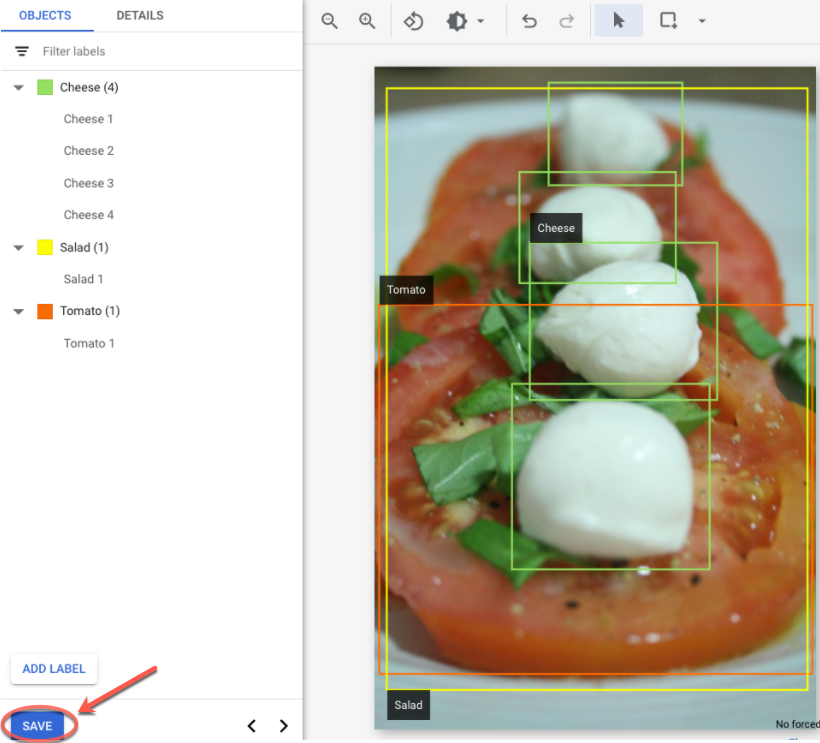对于图片数据,您可以使用 Google Cloud 控制台导入已加标签或未加标签的数据并添加标签。您还可以在现有标签的数据集中删除标签或添加新标签。
如需了解如何导入数据,请参阅训练概览页面上您要使用的数据类型和目标的“准备数据”页面。继续访问与您的数据类型和目标对应的“创建数据集”页面。
创建数据集并导入未加标签的数据后,您将进入浏览模式。

如何添加标签
此处提供了数据标注要求的说明。
您刚才在数据集中导入的图片未按预期添加标签。
分类
在“浏览”模式下,如果选择了包含未加标签的图片的数据集,您可以看到您上传的图片。
- 点击添加新标签,然后输入新的标签。
- 点击完成。
对您想要添加的每个标签重复此操作。 - 选择要添加标签的图片。
系统会显示标签列表。 - 选择要与图片关联的标签。
- 点击保存。
分类
在浏览模式下,如果选择了包含未加标签的图片的数据集,您可以看到您上传的图片。
- 点击添加新标签,然后输入新的标签。
- 点击完成。
对您想要添加的每个标签重复此操作。 - 选择要添加标签的图片。
系统会显示标签列表。 - 选择要与图片关联的标签。
- 点击保存。
- 您可以在浏览标签页中查看应用于每张图片的标签。
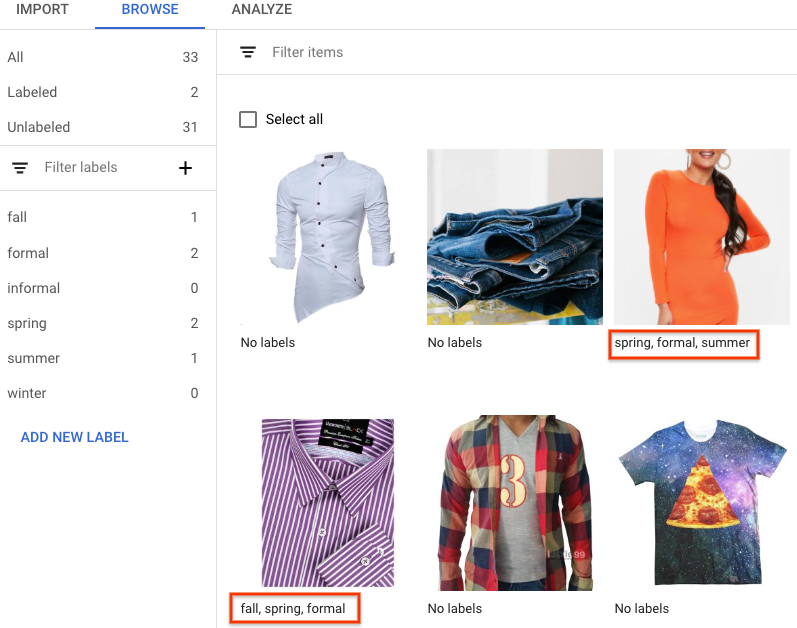
对象检测
在浏览模式下,如果选择了包含未加标签的图片的数据集,您可以看到您上传的图片。
- 点击添加新标签,然后输入新的标签。
- 点击完成。
对您想要添加的每个标签重复此操作。 - 选择要添加标签的图片。
- 显示标签对象列表(如果有)。
- 在“添加注释”窗口中,选择“添加边界框”按钮,向图片添加对象边界框。
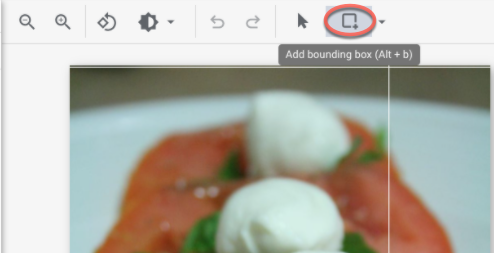
- 绘制边界框后,将显示要应用于对象的标签列表。选择合适的标签。
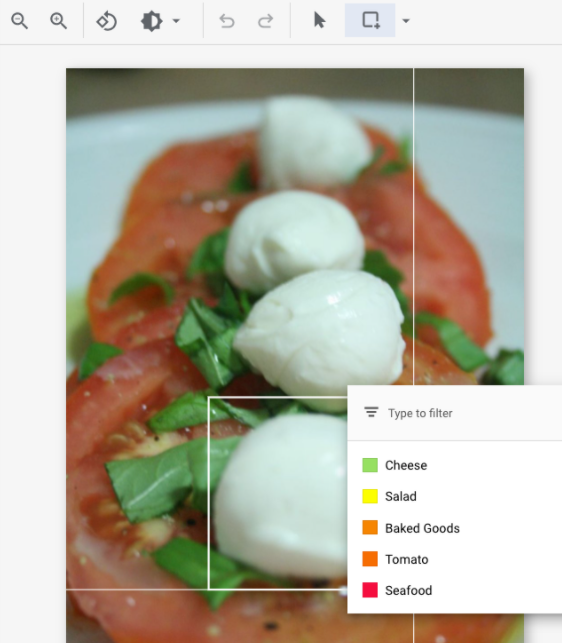
- 添加完所有标签和边界框后,点击保存更新图像的注释。